深入解析固态硬盘坏道修复的可能性与实用技术方案
- 游戏动态
- 2025-10-28 06:40:48
- 28
我们常说的“坏道”是机械硬盘时代的术语,指物理盘片上的磁介质损坏,固态硬盘(SSD)的存储原理完全不同,它没有“道”,其基本单元是闪存颗粒,SSD的“坏道”更准确的叫法是“坏块”或“不稳定区块”。
固态硬盘“坏道”修复的可能性
与机械硬盘可以软件屏蔽物理坏道不同,固态硬盘的“坏块”修复存在根本性的限制,但并非完全不可能。
- 可能性较低,且主要是“逻辑层面”的修复:根据“超能网”的科普文章解释,SSD的主控芯片和固件本身就具备强大的坏块管理能力,当闪存区块出现读写不稳定或错误时,主控会自动将其标记为坏块,并从预留的备用空间(OP空间)中拿出好的区块来替换它,用户层面的“修复”,实际上更多的是触发或辅助这个内置机制,或者解决导致坏块产生的“软性”问题。
- 物理损坏无法修复:如果闪存颗粒本身出现了物理性损坏(如寿命耗尽、晶圆缺陷),这是不可逆的,任何软件工具都无法修复一块已经物理损坏的存储单元,唯一的“修复”就是依靠主控将其隔离不再使用。
- 数据恢复是另一回事:修复硬盘本身和恢复硬盘里的数据是两个概念,如果坏块导致数据无法读取,数据恢复的成功率取决于损坏的严重程度和数据的分布情况,通常比修复硬盘本身更困难。
实用技术方案(面向普通用户)
当怀疑SSD出现问题时,可以尝试以下步骤,这些方案的核心思想是让SSD的固件进行自我检测和修复。
-
使用硬盘制造商提供的官方工具:
- 这是最推荐的首选方案,几乎所有主流品牌(如三星的Magician、西部数据的Dashboard、铠侠的SSD Utility等)都会提供免费的官方管理软件。
- 这些工具通常包含“驱动器优化”、“诊断扫描”或“固件更新”功能,运行一次完整的诊断和优化,工具会引导主控重新检查区块状态,更新坏块映射表,并能将最新的固件(改善稳定性和兼容性)刷写到SSD上,这往往能解决很多潜在问题,根据“电脑爱好者”杂志的指南,保持固件最新是维持SSD健康的关键一步。
-
使用操作系统自带工具:
- Windows系统:可以尝试运行“CHKDSK”命令,在命令提示符(以管理员身份运行)中输入
chkdsk X: /f /r(X代表你的SSD盘符),这个命令会检查文件系统错误,并尝试恢复可读的信息(/r参数),需要注意的是,它对SSD的物理层面作用有限,但能修复因文件系统逻辑错误导致的“类似坏道”现象。
- Windows系统:可以尝试运行“CHKDSK”命令,在命令提示符(以管理员身份运行)中输入
-
执行安全擦除(Secure Erase):
- 这是一个比较彻底的方法,适用于SSD性能严重下降或出现大量读写错误,但硬盘本身仍能被系统识别的情况。
- 安全擦除会将SSD恢复到出厂状态,清空所有数据(操作前务必完整备份!),并让主控重新初始化整个闪存映射表,这个过程会“释放”所有被标记为“不稳定”但尚未完全损坏的区块,有时能使其恢复可用,此功能通常包含在官方工具中,或需要使用Parted Magic等专业工具,技术网站“AnandTech”在早期的SSD评测中曾指出,安全擦除是恢复SSD出厂性能的有效手段。
-
最后的底线:备份数据并更换硬盘:
- 如果以上方法均无效,SSD仍然频繁报错、蓝屏或丢失文件,这通常意味着闪存颗粒寿命将至或主控出现故障。
- 此时最“实用”的方案就是立即备份所有重要数据(如果还能读取的话),然后更换一块新的SSD,继续使用一个有硬件缺陷的SSD会面临极高的数据丢失风险。
重要提醒:
- 切勿对SSD进行磁盘碎片整理:Windows的碎片整理是为机械硬盘设计的,对SSD不仅无益,反而会因其不必要的写入操作损耗闪存寿命,Windows 10/11系统会自动为SSD启用“优化”(即TRIM指令),这已足够。
- 备份是关键:无论使用何种存储设备,定期备份重要数据都是最重要的数据安全习惯,SSD一旦出现硬件故障,数据恢复的难度和成本通常远高于机械硬盘。
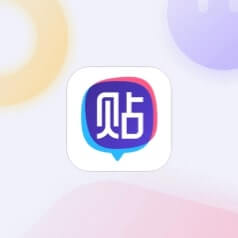
本文由太叔访天于2025-10-28发表在笙亿网络策划,如有疑问,请联系我们。
本文链接:http://waw.haoid.cn/yxdt/49380.html
















